Кэш – это временные файлы, которые сохраняются на устройстве во время использования различных приложений. Накопление кэша может привести к уменьшению свободного пространства на телефоне и даже замедлить его работу. Для того чтобы очистить кэш на телефоне Samsung Galaxy A10 и восстановить его производительность, вам понадобятся несколько простых шагов.
Первым шагом для очистки кэша на Samsung Galaxy A10 является открытие настроек телефона. Нажмите на иконку "Настройки", которая находится на главном экране или на панели быстрого доступа. Перейдите в раздел "Общие устройство" и выберите "Управление приложениями".
В разделе "Управление приложениями" вы увидите список всех установленных на вашем телефоне приложений. Выберите приложение, кэш которого вы хотите очистить. Например, это может быть приложение браузера или социальной сети. Нажмите на него, чтобы открыть дополнительные опции.
В окне приложения вам нужно найти раздел "Хранение" или "Кэш". В зависимости от версии операционной системы может быть разное название этого раздела. Нажмите на него и выберите опцию "Очистить кэш". Подтвердите свое действие, и телефон самостоятельно удалит все временные файлы, связанные с выбранным приложением.
Повторите этот процесс для всех приложений, кэш которых вы хотите очистить. После завершения очистки кэша вы заметите, что ваш телефон Samsung Galaxy A10 работает быстрее и освобождает больше места для хранения новых данных и файлов.
Шаг 1: Откройте настройки телефона
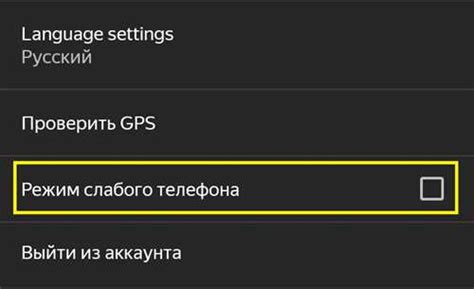
Перейдите на главный экран вашего телефона Samsung Galaxy A10 и найдите иконку "Настройки". Эта иконка обычно изображена в виде шестеренки и может быть расположена на главном экране или в панели приложений. Нажмите на иконку "Настройки", чтобы открыть меню настроек.
Шаг 2: Найдите раздел "Память"
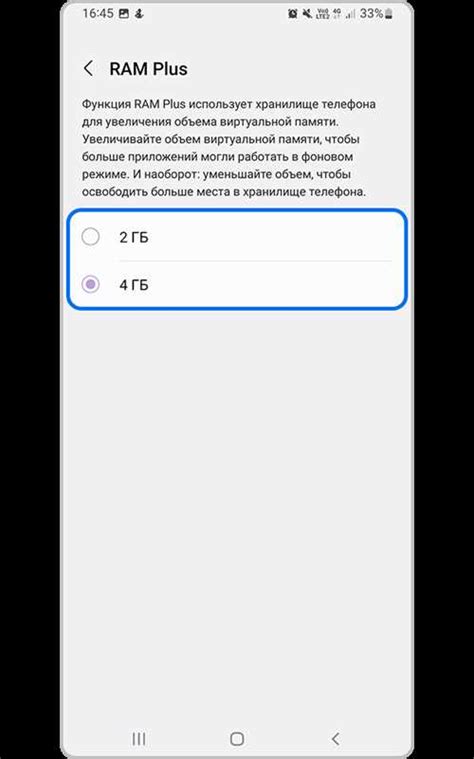
На вашем телефоне Samsung Galaxy A10 откройте меню настройки, нажав на значок шестирядной сетки приложений на главном экране. После этого прокрутите вниз и найдите раздел "Память". Нажмите на него, чтобы перейти к настройкам памяти устройства.
Шаг 3: Выберите "Очистить кэш"

Чтобы очистить кэш на телефоне Samsung Galaxy A10, следуйте этим простым шагам:
1. | На главном экране телефона откройте меню "Настройки". |
2. | Прокрутите список настроек вниз и найдите "Приложения". |
3. | Выберите "Приложения" для открытия списка установленных приложений на телефоне. |
4. | Найдите в списке приложений то, которое вы желаете очистить кэш. Нажмите на него. |
5. | На странице сведений о приложении найдите раздел "Хранение и кэш". |
6. | Нажмите на "Очистить кэш", чтобы удалить временные данные приложения. |
Теперь кэш выбранного приложения на вашем телефоне Samsung Galaxy A10 будет полностью очищен.
Шаг 4: Подтвердите действие и дождитесь завершения
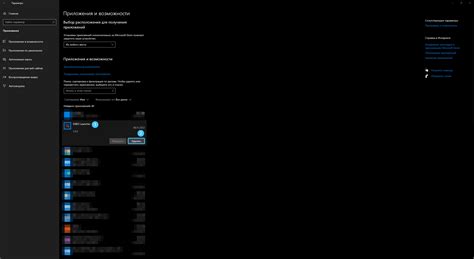
После выбора опции "Очистить данные" появится сообщение с предупреждением о том, что данная операция удалит все временные файлы и данные приложения из кэша. Чтобы подтвердить действие, нажмите на кнопку "ОК".
После подтверждения начнется процедура очистки кэша. Дождитесь завершения этого процесса. Время, необходимое для завершения, может зависеть от объема данных в кэше и производительности вашего устройства. Обычно очистка кэша занимает всего несколько секунд.
По завершении процесса очистки кэша на экране появится сообщение о том, что данное действие выполнено успешно. Теперь ваш телефон Samsung Galaxy A10 будет работать более быстро и эффективно, так как кэш освобожден от ненужных временных файлов и данных приложений.
Шаг 5: Перезагрузите телефон

После того, как вы прочистили кэш на своем телефоне Samsung Galaxy A10, рекомендуется перезагрузить устройство, чтобы все изменения вступили в силу.
Для перезагрузки телефона удерживайте кнопку включения/выключения до появления меню с опциями включения, перезагрузки и выключения. Нажмите на опцию "Перезагрузить" и подождите, пока телефон полностью перезагрузится.
Проверьте, работает ли телефон правильно после перезагрузки. Если вы все сделали правильно, то кэш будет очищен, и ваш Samsung Galaxy A10 должен начать работать быстрее и более плавно.




